5 лучших сайтов для бесплатных фильтров и плагинов Photoshop
Измените внешний вид своих изображений Photoshop с помощью этих бесплатных фильтров и улучшите рабочую среду с помощью подключаемых модулей. Фильтры и плагины - отличный способ быстро настроить Photoshop.
Фильтры - это эффекты изображения или настройки, используемые для изменения внешнего вида изображения, а плагины - это расширенные функции, такие как линейки или направляющие, которые по умолчанию не включены в Photoshop.
Внизу страницы есть инструкции по установке подключаемых модулей и фильтров, если вам нужна помощь.
01
из 05

Что нам нравится
Многие имеют рейтинг от одной до пяти звезд.
Легко искать и находить то, что вам нужно.
Огромное разнообразие.
Что нам не нравится
Требуется (бесплатная) программа Creative Cloud.
Необходимо создать учетную запись Adobe, если у вас ее нет.
Что может быть лучше для получения бесплатных плагинов Photoshop, чем веб-сайт Adobe? Вы можете отсортировать сотни бесплатных ресурсов по названию или рейтингу, а также по самым новым или наиболее популярным. Вы найдете расширения, действия и другие вещи.
Эти плагины устанавливаются иначе, чем другие в этом списке. Вы должны иметь бесплатная учетная запись Adobe и Программа Creative Cloud установлен для использования плагинов.
Чтобы найти только бесплатные загрузки, обязательно выберите Бесплатно на правой стороне.
02
из 05

Что нам нравится
Подробное объяснение каждого плагина с примерами.
Доступны десятки плагинов.
Страница часто задаваемых вопросов и возможность связаться с Мехди для получения поддержки.
Что нам не нравится
Устаревший, но удобный интерфейс.
Только Windows. Не для macOS.
Mehdi предлагает десятки бесплатных фильтров Photoshop. На каждой странице загрузки есть подробное описание фильтра, а также снимки экрана.
Калейдоскоп, Проекция, Сортировочные плитки, Кляксы, Уивер и Баланс контраста - вот лишь некоторые из фильтров, которые вы можете получить здесь.
03
из 05
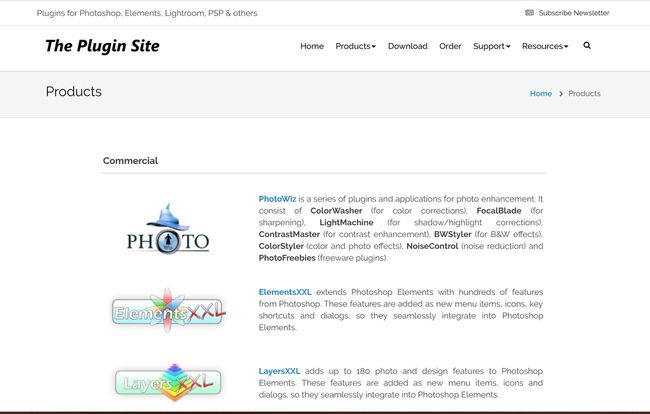
Что нам нравится
Разовая загрузка экономит время.
Быстрый доступ без слоев меню.
Легко использовать.
Что нам не нравится
Не часто обновляется.
Фильтры Гарри (ранее VideoRave) - это загружаемый файл с сайта плагина, который позволяет получить около 70 графических эффектов для Photoshop за одну загрузку. Есть и другие загрузки, в том числе экшены Photoshop.
На странице загрузки прокрутите список коммерческих загрузок, чтобы найти бесплатные варианты. Когда вы будете готовы что-то скачать, заполните форму загрузки чтобы получить ссылку для скачивания на свой электронный адрес.
04
из 05
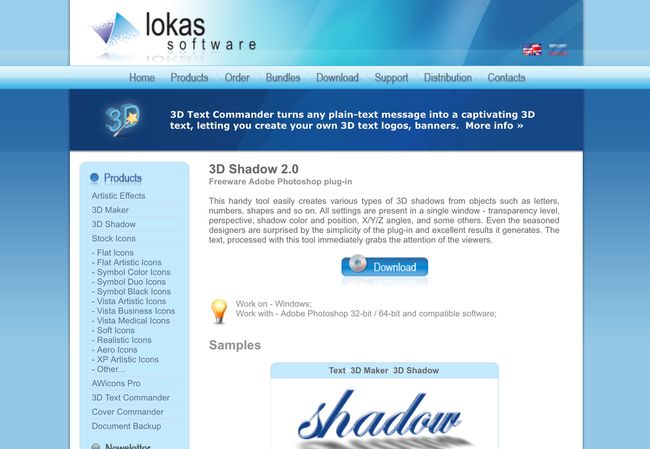
Что нам нравится
Широкий спектр теневых эффектов.
Легко использовать.
Что нам не нравится
Только Windows.
За дизайном сайта сложно следить.
В Lokas Software есть только один бесплатный фильтр Photoshop, который называется 3D Shadow. Мы включили его в этот список, потому что, хотя в Photoshop есть функция затенения текста, мы считаем ее более полезной.
Используйте его для настройки размытия, оси и угла смещения, масштабирования и цвета, а также для выбора предустановленного эффекта тени, например, «Спереди», «Плоская слабая» и «Тень сзади».
05
из 05

Что нам нравится
Легко просматривать доступные плагины.
Подробное объяснение функций каждого плагина.
Что нам не нравится
Только Windows.
Никаких новых выпусков за последние годы.
На сайте RichardRosenman.com есть одна страница бесплатных плагинов Photoshop, включая Diffuse, Box Fitting, Pinch, Pixelate, Solid Border и Evaluate.
Каждый плагин включает краткое описание и образец изображения, чтобы показать вам, что он делает. Все загрузки представляют собой прямые ссылки на файлы ZIP.
Как установить и использовать фильтры Photoshop
После загрузки фильтра скопируйте файл 8BF в папку фильтров Photoshop, чтобы установить его. На компьютерах с Windows эта папка обычно находится здесь:
C: \ Program Files \ Adobe \ Adobe Photoshop (версия) \ Plug-ins \ Filters \Если установка фильтра в эту папку не работает, попробуйте следующее:
C: \ Program Files \ Common Files \ Adobe \ Plug-Ins \ CCДоступ к установленным фильтрам из Photoshop Фильтр меню.
Некоторые фильтры устанавливаются через EXE-файл, поэтому он устанавливается как обычная программа. В этих случаях вам не нужно копировать какие-либо файлы в какую-либо папку программы. Вместо этого откройте EXE-файл, как любое приложение, и следуйте инструкциям.
Как установить и использовать плагины Photoshop
Плагины Photoshop ZXP файлы, которые необходимо установить с помощью Adobe Extension Manager (если он не загружается как программный файл EXE). Выбирать Установить для поиска файла ZXP.
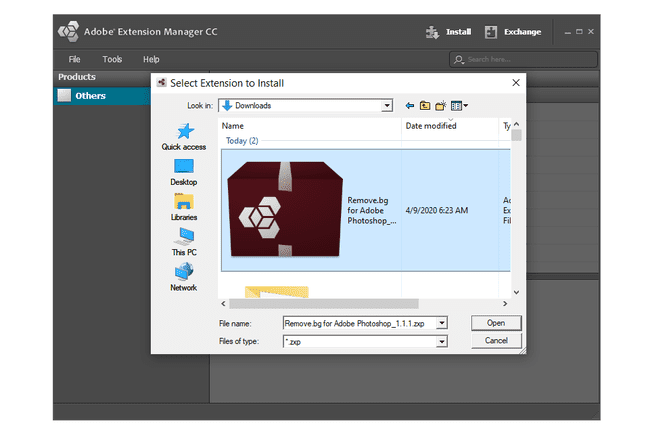
Доступ к установленным надстройкам можно получить из Photoshop. Окно > Расширения меню.
